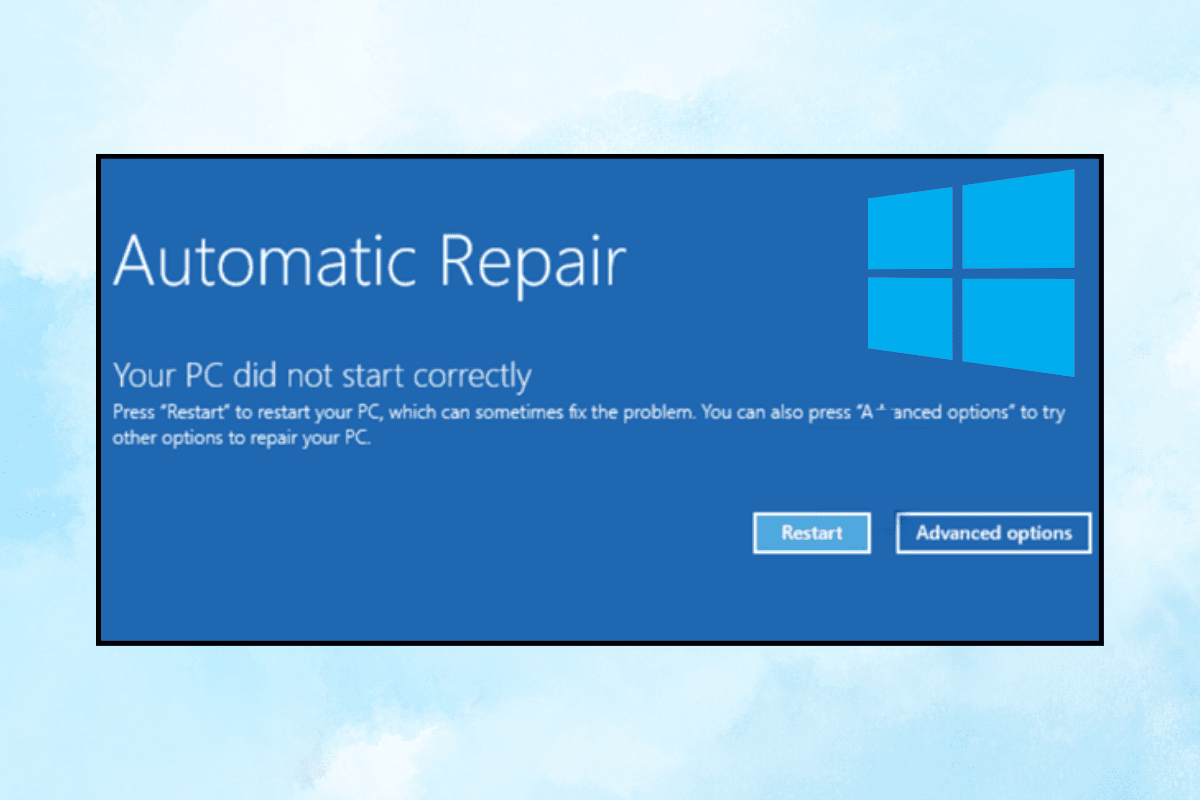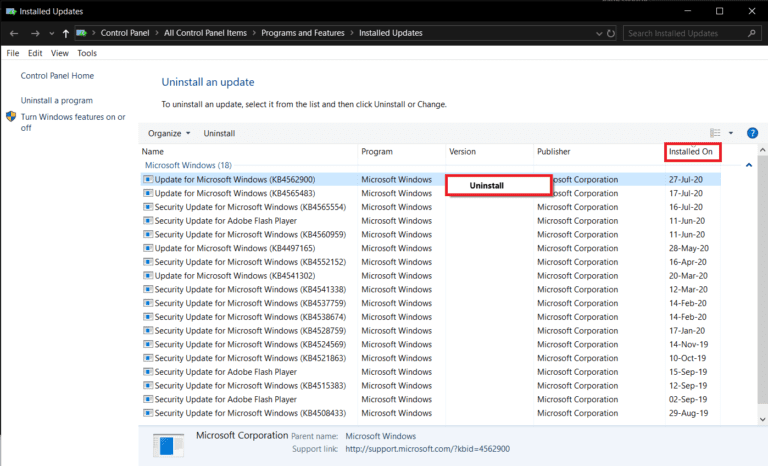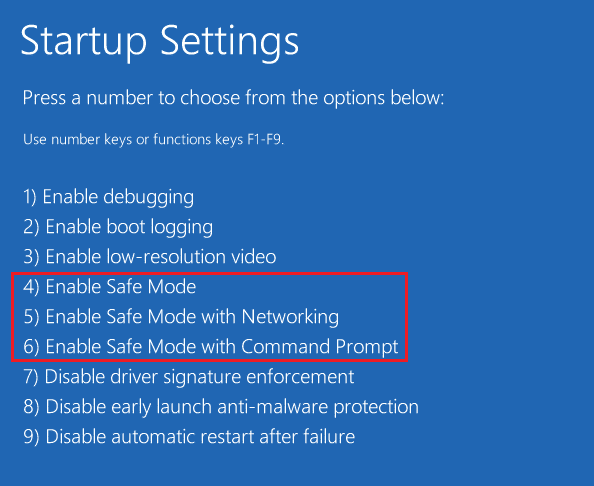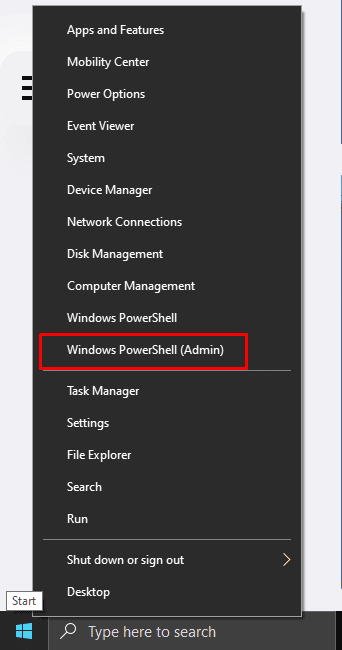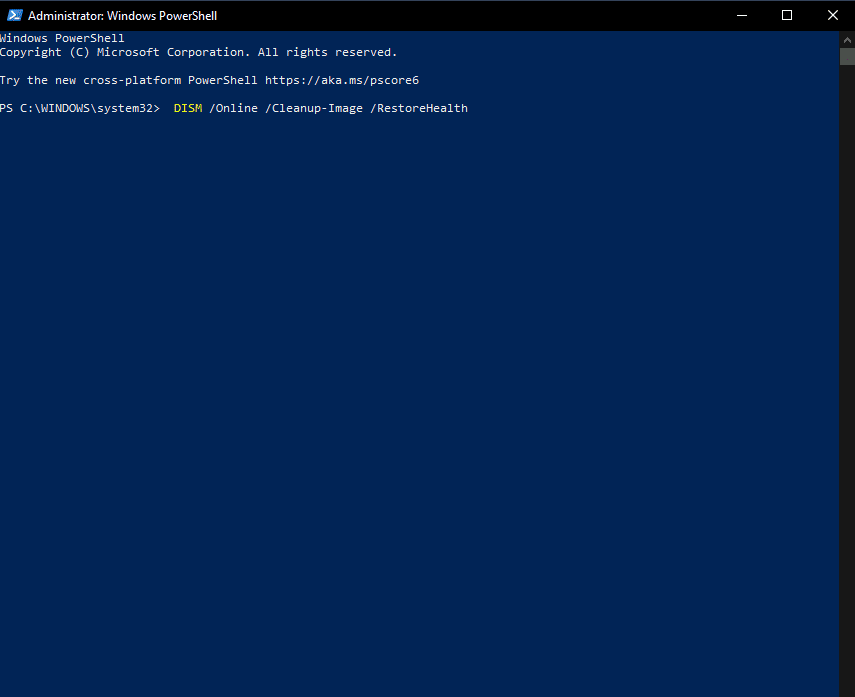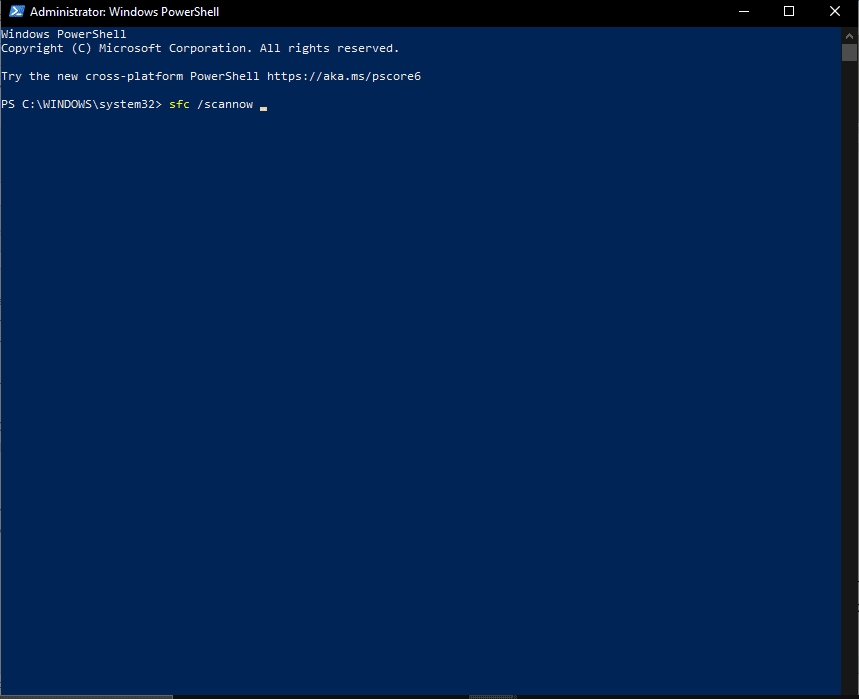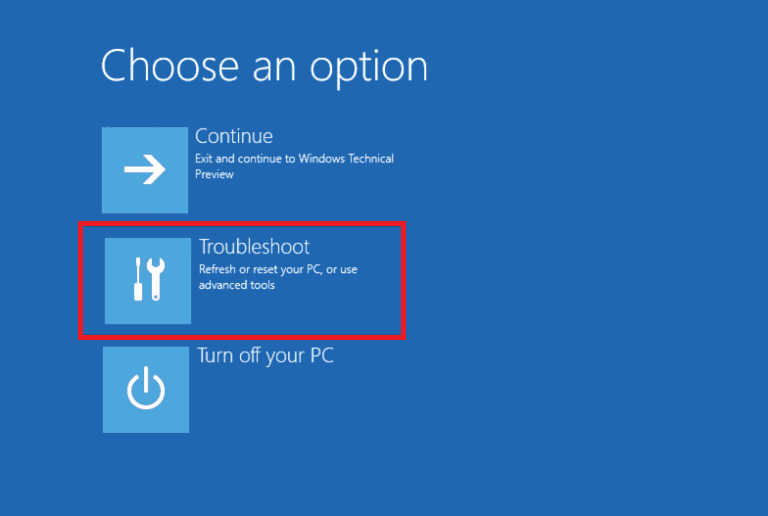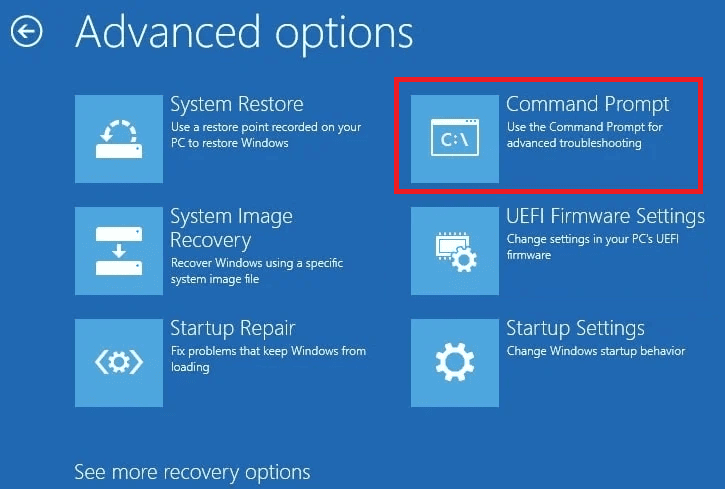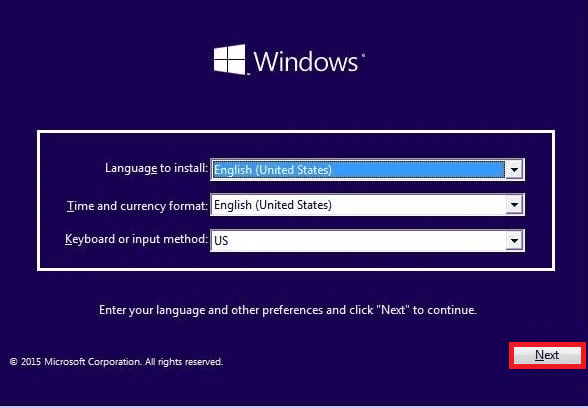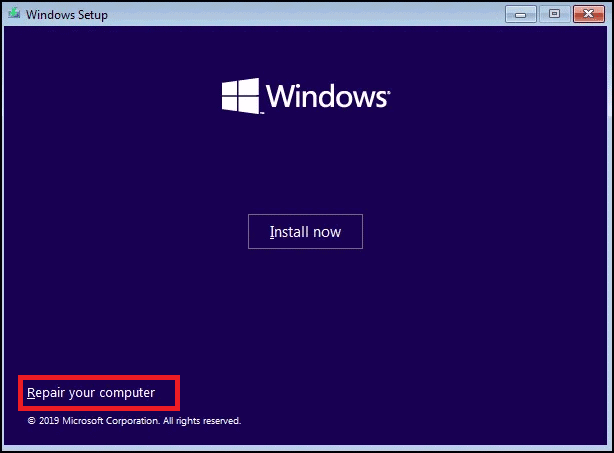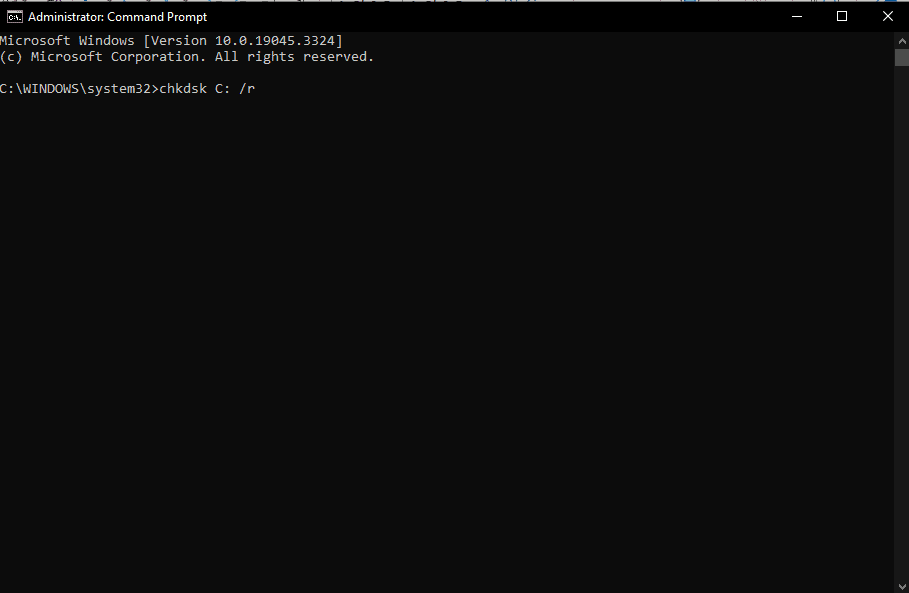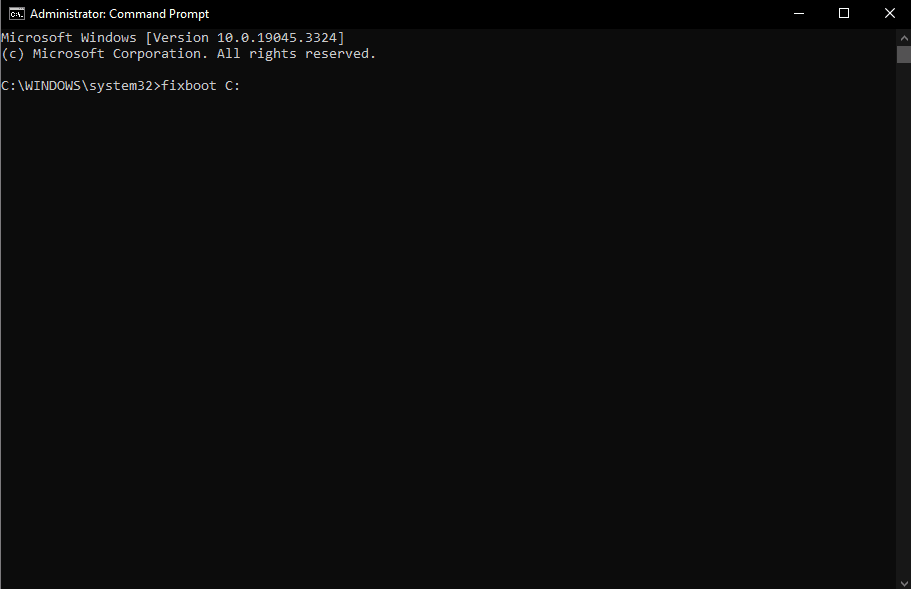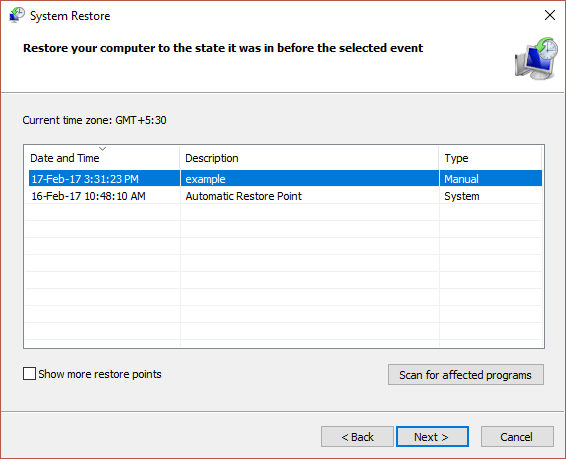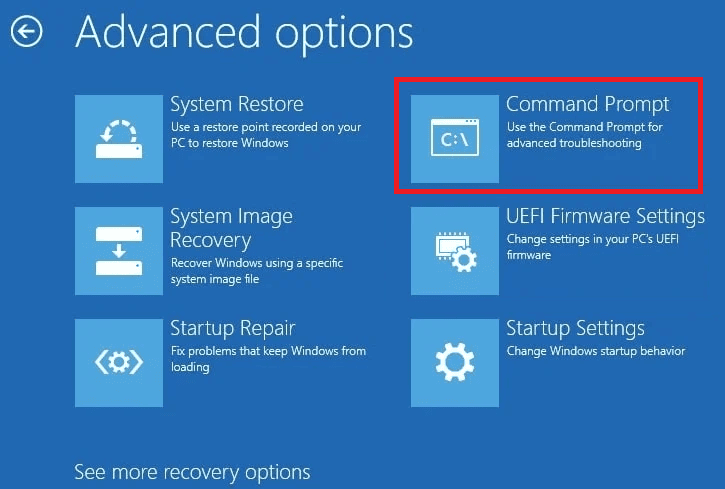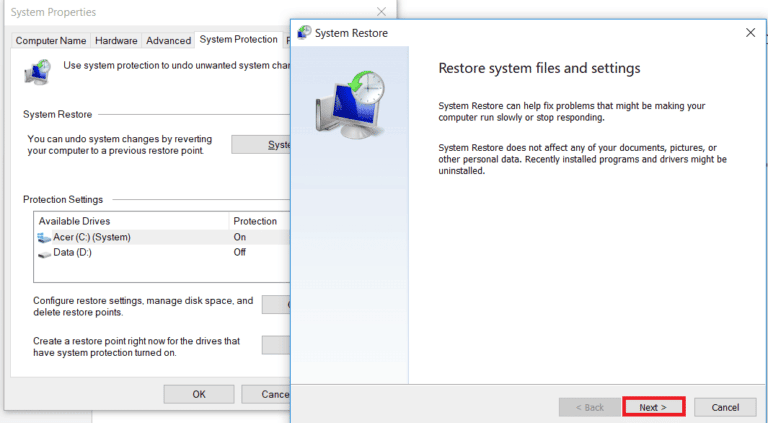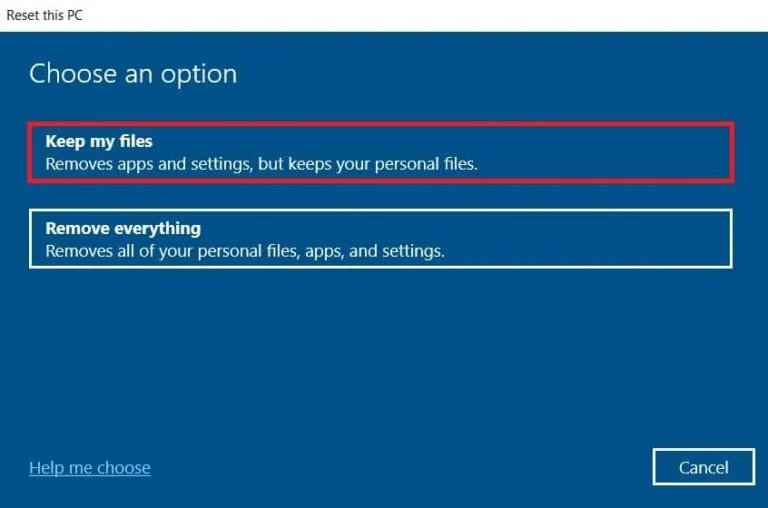ਵਿੰਡੋਜ਼ 10 ਵਿੱਚ ਆਟੋਮੈਟਿਕ ਰਿਪੇਅਰ ਲੂਪ ਸੈਟਿੰਗ ਨੂੰ ਕਿਵੇਂ ਠੀਕ ਕਰਨਾ ਹੈ:
ਜੇਕਰ ਤੁਸੀਂ ਇੱਕ Windows 10 ਉਪਭੋਗਤਾ ਹੋ, ਤਾਂ ਹੋ ਸਕਦਾ ਹੈ ਕਿ ਤੁਹਾਨੂੰ ਕਈ ਵਾਰ ਆਟੋਮੈਟਿਕ ਮੁਰੰਮਤ ਲੂਪ ਵਿੱਚ ਕੋਈ ਸਮੱਸਿਆ ਆਈ ਹੋਵੇ। ਇਹ ਸਮੱਸਿਆ ਤੁਹਾਨੂੰ ਡੈਸਕਟਾਪ ਤੱਕ ਪਹੁੰਚ ਕਰਨ ਜਾਂ ਕੰਪਿਊਟਰ ਨੂੰ ਆਮ ਤੌਰ 'ਤੇ ਵਰਤਣ ਲਈ ਸਮਰੱਥ ਕੀਤੇ ਬਿਨਾਂ ਸਿਸਟਮ ਨੂੰ ਵਾਰ-ਵਾਰ ਬੂਟ ਕਰਨ ਦਾ ਕਾਰਨ ਬਣਦੀ ਹੈ। ਇਸ ਸਮੱਸਿਆ ਨੂੰ ਹੱਲ ਕਰਨ ਲਈ ਸਮੱਸਿਆ ਦੀ ਚੰਗੀ ਸਮਝ ਅਤੇ ਇਸ ਨੂੰ ਠੀਕ ਕਰਨ ਲਈ ਸਹੀ ਕਦਮ ਚੁੱਕਣ ਦੀ ਲੋੜ ਹੈ।
ਇਸ ਲੇਖ ਵਿੱਚ, ਅਸੀਂ ਪੜਚੋਲ ਕਰਾਂਗੇ ਕਿ ਵਿੰਡੋਜ਼ 10 ਵਿੱਚ ਆਟੋਮੈਟਿਕ ਮੁਰੰਮਤ ਲੂਪ ਨੂੰ ਕਿਵੇਂ ਠੀਕ ਕਰਨਾ ਹੈ। ਅਸੀਂ ਇਸ ਤੰਗ ਕਰਨ ਵਾਲੀ ਸਮੱਸਿਆ ਦੇ ਕਾਰਨਾਂ ਨੂੰ ਦੇਖਾਂਗੇ ਅਤੇ ਇਸ ਨੂੰ ਦੂਰ ਕਰਨ ਲਈ ਵਿਸਤ੍ਰਿਤ ਅਤੇ ਪ੍ਰਭਾਵੀ ਕਦਮ ਪ੍ਰਦਾਨ ਕਰਾਂਗੇ। ਅਸੀਂ ਤੁਹਾਡੇ ਕੰਪਿਊਟਰ ਤੱਕ ਪਹੁੰਚ ਮੁੜ ਪ੍ਰਾਪਤ ਕਰਨ ਵਿੱਚ ਤੁਹਾਡੀ ਮਦਦ ਕਰਾਂਗੇ ਅਤੇ ਇਹ ਯਕੀਨੀ ਬਣਾਵਾਂਗੇ ਕਿ ਇਹ ਸਹੀ ਢੰਗ ਨਾਲ ਕੰਮ ਕਰਨਾ ਜਾਰੀ ਰੱਖੇ। ਆਉ ਤੁਹਾਡੇ Windows 10 ਸਿਸਟਮ ਦਾ ਨਿਯੰਤਰਣ ਵਾਪਸ ਲੈਣਾ ਸ਼ੁਰੂ ਕਰੀਏ ਅਤੇ ਇਸ ਤੰਗ ਕਰਨ ਵਾਲੀ ਸਮੱਸਿਆ ਨੂੰ ਪ੍ਰਭਾਵਸ਼ਾਲੀ ਢੰਗ ਨਾਲ ਹੱਲ ਕਰੀਏ।
ਕੀ ਤੁਸੀਂ ਨਿਰਾਸ਼ ਹੋ ਕਿ ਤੁਹਾਡਾ Windows 10 ਕੰਪਿਊਟਰ ਇੱਕ ਬੇਅੰਤ ਲੂਪ ਵਿੱਚ ਫਸਿਆ ਹੋਇਆ ਹੈ... ਆਟੋਮੈਟਿਕ ਮੁਰੰਮਤ ਸਥਾਪਤ ਕਰੋ ? ਇਹ ਸਮੱਸਿਆ ਇੱਕ ਅਸਲੀ ਸਿਰ ਦਰਦ ਹੋ ਸਕਦੀ ਹੈ, ਪਰ ਡਰੋ ਨਾ! ਇਸ ਵਿਆਪਕ ਗਾਈਡ ਵਿੱਚ, ਅਸੀਂ ਤੁਹਾਨੂੰ ਇਸ ਦੁਸ਼ਟ ਚੱਕਰ ਨੂੰ ਤੋੜਨ ਅਤੇ ਤੁਹਾਡੇ ਸਿਸਟਮ ਦੀ ਕਾਰਜਕੁਸ਼ਲਤਾ ਨੂੰ ਬਹਾਲ ਕਰਨ ਦੇ ਕਈ ਪ੍ਰਭਾਵਸ਼ਾਲੀ ਤਰੀਕਿਆਂ ਬਾਰੇ ਦੱਸਾਂਗੇ। ਭਾਵੇਂ ਇਹ ਸਿਸਟਮ ਰੀਸਟੋਰ ਪੁਆਇੰਟਾਂ ਦੀ ਵਰਤੋਂ ਕਰ ਰਿਹਾ ਹੋਵੇ, ਸਿਸਟਮ ਫਾਈਲਾਂ ਦੀ ਮੁਰੰਮਤ ਕਰ ਰਿਹਾ ਹੋਵੇ, ਜਾਂ ਸਿਸਟਮ ਕੌਂਫਿਗਰੇਸ਼ਨਾਂ ਨੂੰ ਐਡਜਸਟ ਕਰ ਰਿਹਾ ਹੋਵੇ, ਅਸੀਂ ਤੁਹਾਨੂੰ ਕਵਰ ਕੀਤਾ ਹੈ।
ਵਿੰਡੋਜ਼ 10 ਵਿੱਚ ਆਟੋਮੈਟਿਕ ਰਿਪੇਅਰ ਲੂਪ ਸੈਟਿੰਗ ਨੂੰ ਕਿਵੇਂ ਠੀਕ ਕਰਨਾ ਹੈ
ਇਹ ਇੱਕ ਲੂਪ ਹੋ ਸਕਦਾ ਹੈ ਆਟੋਮੈਟਿਕ ਮੁਰੰਮਤ ਸਥਾਪਤ ਕਰੋ في ਵਿੰਡੋਜ਼ 10 ਨਿਰਾਸ਼ਾਜਨਕ ਅਨੁਭਵ, ਜਿਸ ਨਾਲ ਤੁਹਾਡਾ ਕੰਪਿਊਟਰ ਪਹੁੰਚਯੋਗ ਨਹੀਂ ਹੋ ਜਾਂਦਾ ਹੈ। ਖੁਸ਼ਕਿਸਮਤੀ ਨਾਲ, ਤੁਸੀਂ ਇਸ ਚੱਕਰ ਤੋਂ ਬਚ ਸਕਦੇ ਹੋ ਅਤੇ ਤੁਹਾਡੇ ਸਿਸਟਮ ਨੂੰ ਬਿਨਾਂ ਕਿਸੇ ਸਮੇਂ ਠੀਕ ਤਰ੍ਹਾਂ ਕੰਮ ਕਰ ਸਕਦੇ ਹੋ। ਇਸ ਗਾਈਡ ਵਿੱਚ, ਅਸੀਂ ਇਸ ਮੁੱਦੇ ਨੂੰ ਸਿੱਧੇ ਤੌਰ 'ਤੇ ਹੱਲ ਕਰਨ ਲਈ ਦਸ ਸਾਬਤ ਹੋਏ ਹੱਲਾਂ ਦੀ ਪੜਚੋਲ ਕਰਾਂਗੇ। ਇਸ ਲਈ, ਆਓ ਸ਼ੁਰੂ ਕਰੀਏ!
ਤੇਜ਼ ਜਵਾਬ
ਆਪਣੇ ਕੰਪਿਊਟਰ 'ਤੇ ਆਟੋਮੈਟਿਕ ਰਿਪੇਅਰ ਲੂਪ ਤੋਂ ਛੁਟਕਾਰਾ ਪਾਉਣ ਲਈ, DISM ਦੀ ਵਰਤੋਂ ਕਰਕੇ ਵਿੰਡੋਜ਼ ਦੀ ਮੁਰੰਮਤ ਕਰੋ:
1. ਪਹੁੰਚ ਸੁਰੱਖਿਅਤ ਮੋਡ ਉੱਨਤ ਵਿਕਲਪ ਮੀਨੂ ਦੁਆਰਾ।
2. ਖੋਲ੍ਹੋ ਵਿੰਡੋਜ਼ ਪਾਵਰਸ਼ੇਲ (ਪ੍ਰਬੰਧਕ) 'ਤੇ ਸੱਜਾ ਕਲਿੱਕ ਕਰਕੇ ਵਿੰਡੋਜ਼ ਆਈਕਨ।
3. ਹੇਠ ਦਿੱਤੀ ਕਮਾਂਡ ਚਲਾਓ: ਡੀਆਈਐਸਐਮ / ਔਨਲਾਈਨ / ਸਫਾਈ-ਚਿੱਤਰ / ਰੀਸਟੋਰ ਸਿਹਤ .
4. ਸਕੈਨ ਤੋਂ ਬਾਅਦ, ਕਮਾਂਡ ਚਲਾਓ sfc / scannow ਅਤੇ ਆਪਣੇ ਕੰਪਿਊਟਰ ਨੂੰ ਮੁੜ ਚਾਲੂ ਕਰੋ.
ਵਿੰਡੋਜ਼ 10 ਵਿੱਚ ਆਟੋਮੈਟਿਕ ਰਿਪੇਅਰ ਲੂਪ ਸੈਟਿੰਗ ਦਾ ਕੀ ਕਾਰਨ ਹੈ?
ਇੱਥੇ ਕੁਝ ਕਾਰਨ ਹਨ ਜੋ ਜ਼ਿਕਰ ਕੀਤੀ ਸਮੱਸਿਆ ਦਾ ਕਾਰਨ ਬਣ ਸਕਦੇ ਹਨ:
- ਵਿੰਡੋਜ਼ ਰਜਿਸਟਰੀ ਸਮੱਸਿਆਵਾਂ
- ਵਿੰਡੋਜ਼ ਬੂਟ ਪ੍ਰਬੰਧਨ ਸਮੱਸਿਆ
- ਹਾਲ ਹੀ ਵਿੱਚ ਸਥਾਪਿਤ ਕੀਤੇ ਡੀਵਾਈਸਾਂ ਜਾਂ ਐਪਾਂ ਨਾਲ ਇੱਕ ਸਮੱਸਿਆ
- ਗੁੰਮ ਜਾਂ ਖਰਾਬ ਸਿਸਟਮ ਫਾਈਲਾਂ
- ਹੋਰ ਅਣ-ਨਿਰਧਾਰਤ ਸਿਸਟਮ ਮੁੱਦੇ
ਹੁਣ ਜਦੋਂ ਤੁਸੀਂ ਇਸ ਮੁੱਦੇ ਦੇ ਸੰਭਾਵਿਤ ਕਾਰਨਾਂ ਨੂੰ ਜਾਣਦੇ ਹੋ, ਆਓ ਹੇਠਾਂ ਦਿੱਤੇ ਤਰੀਕਿਆਂ ਦੀ ਵਰਤੋਂ ਕਰਕੇ ਇਸਨੂੰ ਹੱਲ ਕਰਨ 'ਤੇ ਧਿਆਨ ਕੇਂਦਰਿਤ ਕਰੀਏ:
ਢੰਗ XNUMX: ਹਾਰਡ ਰੀਬੂਟ ਕਰੋ
ਇੱਕ ਹਾਰਡ ਰੀਸਟਾਰਟ ਵਿੱਚ ਪਾਵਰ ਬਟਨ ਨੂੰ ਦਬਾ ਕੇ ਆਪਣੇ ਕੰਪਿਊਟਰ ਨੂੰ ਜ਼ਬਰਦਸਤੀ ਰੀਸਟਾਰਟ ਕਰਨਾ ਸ਼ਾਮਲ ਹੁੰਦਾ ਹੈ। ਇਹ ਮਾਮੂਲੀ ਗਲਤੀਆਂ, ਫ੍ਰੀਜ਼ਿੰਗ, ਅਤੇ ਲੂਪ ਤਿਆਰ ਕਰਨ ਵਿੱਚ ਮਦਦ ਕਰ ਸਕਦਾ ਹੈ ਆਟੋ ਫਿਕਸ.
1. ਦਬਾ ਕੇ ਰੱਖੋ ਪਾਵਰ ਬਟਨ ਜਦੋਂ ਤੱਕ ਤੁਹਾਡਾ ਕੰਪਿਊਟਰ ਬੰਦ ਨਹੀਂ ਹੁੰਦਾ।
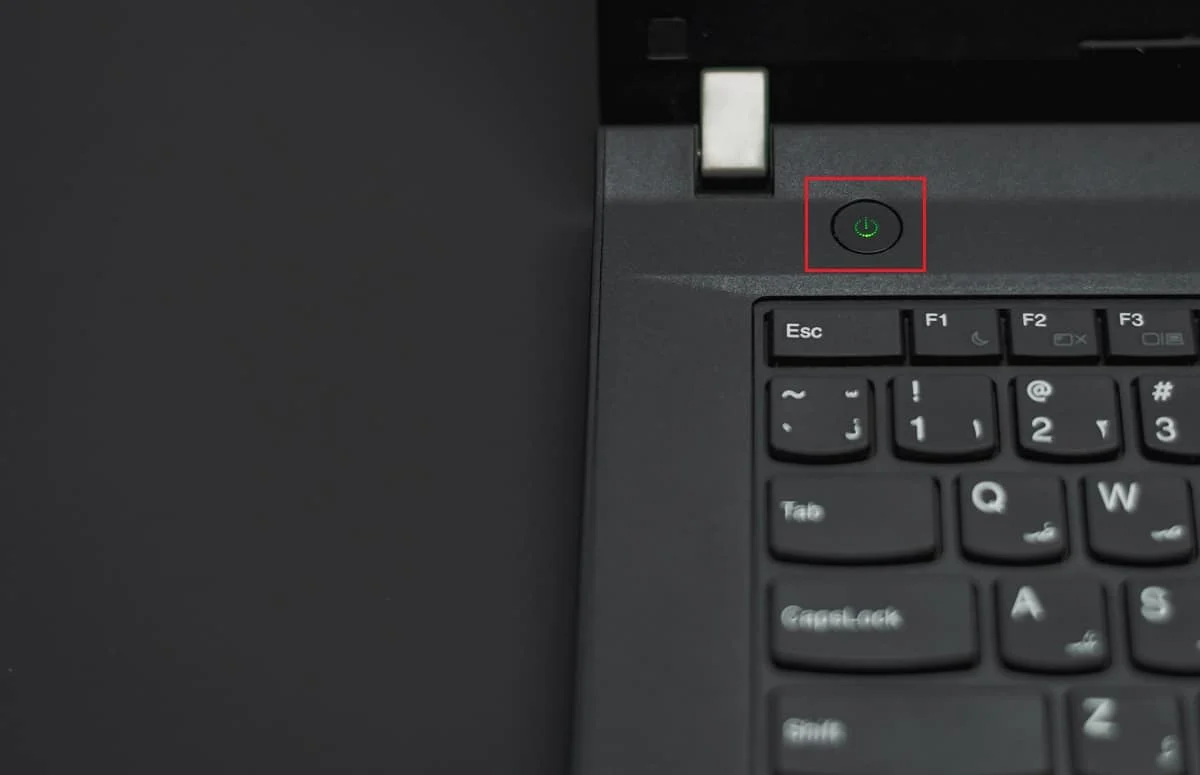
2. ਅਨਪਲੱਗ ਕਰੋ ਪਾਵਰ ਕੇਬਲ .
3. ਥੋੜ੍ਹੀ ਦੇਰ ਲਈ ਪਾਵਰ ਬਟਨ ਦਬਾਓ 30 ਸਕਿੰਟ ਕੈਪਸੀਟਰਾਂ ਦੀਆਂ ਸਾਰੀਆਂ ਬੈਟਰੀਆਂ ਨੂੰ ਕੱਢਣ ਲਈ।
4. ਮੁੜ ਕਨੈਕਟ ਕਰੋ ਪਾਵਰ ਕੇਬਲ ਅਤੇ ਇਹ ਦੇਖਣ ਲਈ ਕਿ ਕੀ ਸਮੱਸਿਆ ਹੱਲ ਹੋ ਗਈ ਹੈ, ਆਪਣੇ ਕੰਪਿਊਟਰ ਨੂੰ ਚਾਲੂ ਕਰੋ।
ਢੰਗ XNUMX: ਹਾਲ ਹੀ ਵਿੱਚ ਸਥਾਪਿਤ ਕੀਤੇ ਡਿਵਾਈਸਾਂ ਜਾਂ ਐਪਸ ਨੂੰ ਡਿਸਕਨੈਕਟ ਕਰੋ
ਨਵੇਂ ਸਥਾਪਿਤ ਕੀਤੇ ਹਾਰਡਵੇਅਰ ਜਾਂ ਐਪਸ ਕਈ ਵਾਰ ਅਨੁਕੂਲਤਾ ਸਮੱਸਿਆਵਾਂ ਦਾ ਕਾਰਨ ਬਣ ਸਕਦੇ ਹਨ। ਵਿੰਡੋਜ਼ ਬੂਟ ਲੂਪ ਨੂੰ ਠੀਕ ਕਰਨ ਲਈ ਆਟੋਮੈਟਿਕ ਮੁਰੰਮਤ ਦੀ ਤਿਆਰੀ ਕਰ ਰਿਹਾ ਹੈ, ਕਿਸੇ ਵੀ ਹਾਲ ਹੀ ਵਿੱਚ ਸਥਾਪਿਤ ਕੀਤੇ ਪੈਰੀਫਿਰਲਾਂ ਨੂੰ ਅਨਪਲੱਗ ਕਰਨ ਜਾਂ ਹਟਾਉਣ ਦੀ ਕੋਸ਼ਿਸ਼ ਕਰੋ ਅਤੇ ਇਹ ਨਿਰਧਾਰਤ ਕਰਨ ਵਿੱਚ ਮਦਦ ਕਰਨ ਲਈ ਕਿ ਕੀ ਉਹ ਸਮੱਸਿਆ ਪੈਦਾ ਕਰ ਰਹੇ ਹਨ ਆਪਣੇ ਕੰਪਿਊਟਰ ਨੂੰ ਰੀਸਟਾਰਟ ਕਰਨ ਦੀ ਕੋਸ਼ਿਸ਼ ਕਰੋ।
ਤੀਜਾ ਤਰੀਕਾ: ਸੁਰੱਖਿਅਤ ਮੋਡ ਵਿੱਚ ਬੂਟ ਕਰੋ
ਜੇਕਰ ਤੁਸੀਂ ਵਿੰਡੋਜ਼ 10 ਵਿੱਚ ਲਗਾਤਾਰ ਆਟੋਮੈਟਿਕ ਮੁਰੰਮਤ ਦੀਆਂ ਸਮੱਸਿਆਵਾਂ ਦਾ ਅਨੁਭਵ ਕਰ ਰਹੇ ਹੋ, ਜਿੱਥੇ ਤੁਹਾਡਾ ਸਿਸਟਮ ਚਾਲੂ ਹੋਣ 'ਤੇ ਬੂਟਿੰਗ ਅਤੇ ਕਰੈਸ਼ਾਂ ਨੂੰ ਬੰਦ ਨਹੀਂ ਕਰੇਗਾ, ਸੁਰੱਖਿਅਤ ਮੋਡ ਵਿੱਚ ਦਾਖਲ ਹੋਣਾ ਇੱਕ ਹੱਲ ਪ੍ਰਦਾਨ ਕਰ ਸਕਦਾ ਹੈ। ਤੁਸੀਂ ਇਸ ਬਾਰੇ ਸਾਡੀ ਗਾਈਡ ਪੜ੍ਹ ਸਕਦੇ ਹੋ ਵਿੰਡੋਜ਼ 10 ਵਿੱਚ ਸੁਰੱਖਿਅਤ ਮੋਡ ਵਿੱਚ ਕਿਵੇਂ ਬੂਟ ਕਰਨਾ ਹੈ ਇਸ ਵਿਧੀ ਨੂੰ ਸਹੀ ਢੰਗ ਨਾਲ ਲਾਗੂ ਕਰਨ ਲਈ.
ਢੰਗ XNUMX: DISM ਦੀ ਵਰਤੋਂ ਕਰਕੇ ਵਿੰਡੋਜ਼ ਚਿੱਤਰ ਦੀ ਮੁਰੰਮਤ ਕਰੋ
ਸੁਰੱਖਿਅਤ ਮੋਡ ਵਿੱਚ ਸਕੈਨ ਚਲਾਉਣਾ ਸੰਭਾਵੀ ਮਾਲਵੇਅਰ ਜਾਂ ਡਰਾਈਵਰ-ਸਬੰਧਤ ਮੁੱਦਿਆਂ ਨੂੰ ਨਿਸ਼ਾਨਾ ਬਣਾਉਂਦਾ ਹੈ ਜੋ ਲੂਪ ਨੂੰ ਟਰਿੱਗਰ ਕਰ ਸਕਦੇ ਹਨ। ਵਿੰਡੋਜ਼ ਦੀ ਮੁਰੰਮਤ ਕਰਨ ਲਈ ਸੁਰੱਖਿਅਤ ਮੋਡ ਵਿੱਚ ਸਿਸਟਮ ਸਕੈਨ ਕਰਨ ਦਾ ਤਰੀਕਾ ਇੱਥੇ ਹੈ ਆਟੋਮੈਟਿਕ ਮੁਰੰਮਤ ਦੀ ਤਿਆਰੀ ਮੌਤ ਦੀ ਰਿੰਗ.
1. ਪਹੁੰਚ ਸੁਰੱਖਿਅਤ ਮੋਡ ਦੇ ਕਦਮਾਂ ਦੀ ਵਰਤੋਂ ਕਰਦੇ ਹੋਏ ਉੱਨਤ ਵਿਕਲਪ ਮੀਨੂ ਦੁਆਰਾ ਤੀਜਾ ਤਰੀਕਾ.
2. ਖੋਲ੍ਹੋ ਵਿੰਡੋਜ਼ ਪਾਵਰਸ਼ੇਲ (ਪ੍ਰਬੰਧਕ) 'ਤੇ ਸੱਜਾ ਕਲਿੱਕ ਕਰਕੇ ਵਿੰਡੋਜ਼ ਆਈਕਨ।
3. ਹੇਠ ਦਿੱਤੀ ਕਮਾਂਡ ਚਲਾਓ:
ਡੀਆਈਐਸਐਮ / ਔਨਲਾਈਨ / ਸਫਾਈ-ਚਿੱਤਰ / ਰੀਸਟੋਰ ਸਿਹਤ
4. ਸਕੈਨ ਤੋਂ ਬਾਅਦ, ਕਮਾਂਡ ਚਲਾਓ sfc / scannow ਅਤੇ ਆਪਣੇ ਕੰਪਿਊਟਰ ਨੂੰ ਮੁੜ ਚਾਲੂ ਕਰੋ.
ਢੰਗ XNUMX: ਕਮਾਂਡ ਪ੍ਰੋਂਪਟ ਦੀ ਵਰਤੋਂ ਕਰਕੇ ਬੀਸੀਡੀ ਨੂੰ ਦੁਬਾਰਾ ਬਣਾਓ
ਬੂਟ ਕੌਂਫਿਗਰੇਸ਼ਨ ਡੇਟਾ (BCD) ਬੂਟ ਪ੍ਰਕਿਰਿਆ ਦਾ ਪ੍ਰਬੰਧਨ ਕਰਦਾ ਹੈ। ਜੇਕਰ BCD ਖਰਾਬ ਹੈ ਜਾਂ ਗਲਤ ਸੰਰਚਨਾ ਕੀਤੀ ਗਈ ਹੈ, ਤਾਂ ਇਹ ਸ਼ੁਰੂਆਤੀ ਸਮੱਸਿਆਵਾਂ ਅਤੇ ਇੱਕ ਫਸਿਆ ਲੂਪ ਦਾ ਕਾਰਨ ਬਣ ਸਕਦਾ ਹੈ ਆਟੋਮੈਟਿਕ ਮੁਰੰਮਤ ਸਥਾਪਤ ਕਰੋ ਵਿੰਡੋਜ਼ 10 ਵਿੱਚ.
1. ਆਪਣੇ ਕੰਪਿਊਟਰ ਨੂੰ ਰੀਸਟਾਰਟ ਕਰੋ ਅਤੇ ਦਬਾਓ F8 ਕੁੰਜੀ (ਜਾਂ Fn ਕੁੰਜੀ ਕੁਝ ਮਾਮਲਿਆਂ ਵਿੱਚ) ਜਦੋਂ ਕਿ ਬੂਟ ਸਕ੍ਰੀਨ ਵਿੰਡੋਜ਼ ਰਿਕਵਰੀ ਇਨਵਾਇਰਮੈਂਟ (ਵਿਨਆਰਈ) ਤੱਕ ਪਹੁੰਚ ਕਰਦੀ ਦਿਖਾਈ ਦਿੰਦੀ ਹੈ।
2. ਚੁਣੋ ਗਲਤੀਆਂ ਲੱਭੋ ਅਤੇ ਇਸ ਨੂੰ ਹੱਲ ਕਰੋ .
3. 'ਤੇ ਕਲਿੱਕ ਕਰੋ ਉੱਨਤ ਵਿਕਲਪ .
4. ਖੋਲ੍ਹੋ ਕਮਾਂਡ ਪ੍ਰੋਂਪਟ winRE (Windows Recovery Environment) ਵਿੱਚ।
5. ਹੇਠ ਲਿਖੀਆਂ ਕਮਾਂਡਾਂ ਚਲਾਓ:
bootrec / fixmbr bootrec / fixboot ਬੂਟਰੇਕ / ਸਕੈਨੋ bootrec / rebuildbcd
6. ਮੁਰੰਮਤ ਦੀ ਪ੍ਰਕਿਰਿਆ ਪੂਰੀ ਹੋਣ ਤੋਂ ਬਾਅਦ, ਕੰਪਿਊਟਰ ਇੱਕ ਸੁਨੇਹਾ ਪ੍ਰਦਰਸ਼ਿਤ ਕਰੇਗਾ ਜਿਸ ਵਿੱਚ ਦੱਸਿਆ ਗਿਆ ਹੈ ਵਿੰਡੋਜ਼ ਸਥਾਪਨਾਵਾਂ ਨੂੰ ਸਫਲਤਾਪੂਰਵਕ ਸਕੈਨ ਕੀਤਾ ਗਿਆ ਸੀ।
7. ਅੱਗੇ, ਲਿਖੋ "ਨਿਕਾਸ" cmd ਨੂੰ ਬੰਦ ਕਰਨ ਅਤੇ ਮੁੜ ਚਾਲੂ ਕਰਨ ਲਈ ਕੰਪਿਊਟਰ ਨੂੰ ਚਾਲੂ ਕਰੋ।
ਢੰਗ XNUMX: ਫਿਕਸਬੂਟ ਅਤੇ CHKDSK ਕਮਾਂਡਾਂ ਚਲਾਓ
ਜੇਕਰ ਤੁਹਾਡਾ Windows 10 PC ਸੁਰੱਖਿਅਤ ਮੋਡ ਵਿੱਚ ਦਾਖਲ ਨਹੀਂ ਹੋ ਸਕਦਾ ਹੈ ਅਤੇ ਇੱਕ ਆਟੋਮੈਟਿਕ ਮੁਰੰਮਤ ਲੂਪ ਵਿੱਚ ਫਸ ਜਾਂਦਾ ਹੈ, ਤਾਂ ਹੇਠਾਂ ਦਿੱਤੇ ਕਦਮਾਂ ਦੀ ਵਰਤੋਂ ਕਰਨ ਨਾਲ ਤੁਹਾਨੂੰ ਵਿੰਡੋਜ਼ ਰਿਕਵਰੀ ਵਾਤਾਵਰਨ ਤੱਕ ਪਹੁੰਚ ਮਿਲ ਸਕਦੀ ਹੈ। ਫਿਕਸਬੂਟ ਕਮਾਂਡ ਚਲਾਉਣਾ ਬੂਟ-ਸਬੰਧਤ ਗਲਤੀਆਂ ਨੂੰ ਸੰਭਾਲ ਸਕਦਾ ਹੈ, ਜਦੋਂ ਕਿ CHKDSK ਫਾਈਲ ਸਿਸਟਮ ਗਲਤੀਆਂ ਦੀ ਜਾਂਚ ਅਤੇ ਹੱਲ ਕਰਦਾ ਹੈ।
1. ਸ਼ੁਰੂ ਕਰਨ ਲਈ, ਇੱਕ ਬੂਟ ਹੋਣ ਯੋਗ USB ਡਰਾਈਵ ਤਿਆਰ ਕਰੋ ਇਸ ਵਿੱਚ ਵਿੰਡੋਜ਼ 10 ਓਪਰੇਟਿੰਗ ਸਿਸਟਮ ਹੈ।
2. ਅੱਗੇ, ਆਪਣੇ ਕੰਪਿਊਟਰ ਨੂੰ ਬੰਦ ਕਰੋ, ਅਤੇ ਫਿਰ ਇਸਨੂੰ ਵਾਪਸ ਚਾਲੂ ਕਰੋ। BIOS ਸੈਟਿੰਗਾਂ ਤੱਕ ਪਹੁੰਚ ਕਰੋ ਅਤੇ USB ਡਰਾਈਵ ਨੂੰ ਆਪਣੇ ਬੂਟ ਸਰੋਤ ਵਜੋਂ ਚੁਣੋ।
3. ਆਪਣੀ ਪਸੰਦੀਦਾ ਭਾਸ਼ਾ ਚੁਣੋ ਅਤੇ ਕਲਿੱਕ ਕਰੋ "ਅਗਲਾ" .
4. ਇੱਕ ਵਿਕਲਪ ਚੁਣੋ ਆਪਣੇ ਕੰਪਿਊਟਰ ਦੀ ਮੁਰੰਮਤ ਕਰੋ .
5. ਚੁਣੋ ਗਲਤੀਆਂ ਲੱਭੋ ਅਤੇ ਇਸ ਨੂੰ ਹੱਲ ਕਰੋ ਅਤੇ ਕਲਿਕ ਕਰੋ ਉੱਨਤ ਵਿਕਲਪ .
6. ਖੋਲ੍ਹੋ ਕਮਾਂਡ ਪ੍ਰੋਂਪਟ ਚੱਲ ਰਿਹਾ ਹੈ chkdsk C: / r ਫਾਈਲ ਸਿਸਟਮ ਦੀਆਂ ਗਲਤੀਆਂ ਦੀ ਜਾਂਚ ਅਤੇ ਠੀਕ ਕਰਨ ਲਈ।
7. ਜੇਕਰ chkdsk ਕੰਮ ਨਹੀਂ ਕਰਦਾ, ਚਲਾਓ ਫਿਕਸਬੂਟ ਸੀ: ਬੂਟ ਸੰਬੰਧੀ ਸਮੱਸਿਆਵਾਂ ਨੂੰ ਹੱਲ ਕਰਨ ਲਈ।
ਢੰਗ XNUMX: ਵਿੰਡੋਜ਼ ਰਜਿਸਟਰੀ ਨੂੰ ਰੀਸਟੋਰ ਕਰੋ
ਇੱਕ ਖਰਾਬ ਵਿੰਡੋਜ਼ ਰਜਿਸਟਰੀ ਕਈ ਸਿਸਟਮ ਗਲਤੀਆਂ ਦਾ ਕਾਰਨ ਬਣ ਸਕਦੀ ਹੈ। ਰਜਿਸਟਰੀ ਨੂੰ ਇਸਦੀ ਪਿਛਲੀ ਸਥਿਤੀ ਵਿੱਚ ਬਹਾਲ ਕਰਕੇ, ਤੁਹਾਡਾ ਉਦੇਸ਼ ਰਜਿਸਟਰੀ-ਸਬੰਧਤ ਸੰਭਾਵਿਤ ਤਬਦੀਲੀਆਂ ਨੂੰ ਵਾਪਸ ਕਰਨਾ ਹੈ ਜੋ ਲੂਪ ਵਿੱਚ ਯੋਗਦਾਨ ਪਾ ਸਕਦੀਆਂ ਹਨ।
ਢੰਗ XNUMX: ਆਟੋਮੈਟਿਕ ਰਿਪੇਅਰ ਟੂਲ ਨੂੰ ਅਸਮਰੱਥ ਬਣਾਓ
ਆਟੋਮੈਟਿਕ ਰਿਪੇਅਰ ਟੂਲ ਨੂੰ ਅਸਮਰੱਥ ਬਣਾਉਣਾ ਇਸ ਨੂੰ ਬੂਟ ਪ੍ਰਕਿਰਿਆ ਵਿੱਚ ਦਖਲ ਦੇਣ ਤੋਂ ਰੋਕਦਾ ਹੈ। ਜੇਕਰ ਆਟੋਮੈਟਿਕ ਮੁਰੰਮਤ ਸਮੱਸਿਆ ਪੈਦਾ ਕਰ ਰਹੀ ਹੈ, ਤਾਂ ਤੁਸੀਂ ਹੇਠਾਂ ਦਿੱਤੇ ਕਦਮਾਂ ਦੀ ਵਰਤੋਂ ਕਰਕੇ ਇਸਨੂੰ ਅਯੋਗ ਕਰ ਸਕਦੇ ਹੋ:
1. ਪਹੁੰਚ ਕਮਾਂਡ ਪ੍ਰੋਂਪਟ winRE ਵਿੱਚ.
2. ਟੂਲ ਨੂੰ ਅਯੋਗ ਕਰਨ ਲਈ ਹੇਠ ਦਿੱਤੀ ਕਮਾਂਡ ਚਲਾਓ:
bcdedit/set {default} ਰਿਕਵਰੀ ਯੋਗ ਨੰ
ਜੇਕਰ ਇਹ ਕੰਮ ਨਹੀਂ ਕਰਦਾ, ਤਾਂ ਡਿਫਾਲਟ ਸ਼ਬਦ ਨੂੰ ਮੌਜੂਦਾ ਸ਼ਬਦ ਨਾਲ ਬਦਲੋ:
bcdedit/set {current} ਰਿਕਵਰੀ ਯੋਗ ਨੰ
ਢੰਗ XNUMX: ਸਿਸਟਮ ਰੀਸਟੋਰ ਦੀ ਵਰਤੋਂ ਕਰੋ
ਜੇਕਰ Windows 10 ਦਾ ਆਟੋਮੈਟਿਕ ਰਿਪੇਅਰ ਲੂਪ ਸੁਰੱਖਿਅਤ ਮੋਡ ਵਿੱਚ ਕੰਮ ਨਹੀਂ ਕਰਦਾ ਹੈ, ਤਾਂ ਸਿਸਟਮ ਰੀਸਟੋਰ ਤੁਹਾਨੂੰ ਤੁਹਾਡੇ ਸਿਸਟਮ ਨੂੰ ਪਿਛਲੀ ਸਥਿਤੀ ਵਿੱਚ ਰੋਲ ਕਰਨ ਦਿੰਦਾ ਹੈ। ਹਾਲਾਂਕਿ, ਜੇਕਰ ਤੁਸੀਂ ਪਹਿਲਾਂ ਰੀਸਟੋਰ ਪੁਆਇੰਟ ਨਹੀਂ ਬਣਾਏ ਹਨ, ਤਾਂ ਹੋ ਸਕਦਾ ਹੈ ਕਿ ਸਿਸਟਮ ਰੀਸਟੋਰ ਦੀ ਵਰਤੋਂ ਪ੍ਰਭਾਵਸ਼ਾਲੀ ਨਾ ਹੋਵੇ। ਇਸ ਵਿਧੀ ਨੂੰ ਲਾਗੂ ਕਰਨ ਲਈ, ਕਿਰਪਾ ਕਰਕੇ ਇਸ ਬਾਰੇ ਸਾਡੀ ਗਾਈਡ ਵੇਖੋ ਵਿੰਡੋਜ਼ 10 'ਤੇ ਸਿਸਟਮ ਰੀਸਟੋਰ ਦੀ ਵਰਤੋਂ ਕਿਵੇਂ ਕਰੀਏ .
ਢੰਗ XNUMX: ਆਪਣੇ ਕੰਪਿਊਟਰ ਨੂੰ ਰੀਸੈਟ ਕਰੋ
ਆਪਣੇ ਕੰਪਿਊਟਰ ਨੂੰ ਰੀਸੈਟ ਕਰਨਾ ਇੱਕ ਆਖਰੀ ਰਿਜ਼ੋਰਟ ਵਿਕਲਪ ਹੈ। ਨਿੱਜੀ ਫਾਈਲਾਂ ਨੂੰ ਰੱਖਣ ਜਾਂ ਹਟਾਉਣ ਵੇਲੇ ਵਿੰਡੋਜ਼ ਨੂੰ ਮੁੜ ਸਥਾਪਿਤ ਕਰਦਾ ਹੈ। ਹਾਲਾਂਕਿ ਇਹ ਸਥਾਈ ਮੁੱਦਿਆਂ ਨੂੰ ਹੱਲ ਕਰਨ ਵਿੱਚ ਮਦਦ ਕਰ ਸਕਦਾ ਹੈ, ਇਸ ਵਿੱਚ ਪੂਰੇ ਸਿਸਟਮ ਨੂੰ ਰੀਸੈਟ ਕਰਨਾ ਵੀ ਸ਼ਾਮਲ ਹੈ, ਜਿਸਦੇ ਨਤੀਜੇ ਵਜੋਂ ਡਾਟਾ ਖਰਾਬ ਹੋ ਸਕਦਾ ਹੈ। ਇਸ ਲਈ, ਡੇਟਾ ਦੇ ਨੁਕਸਾਨ ਨੂੰ ਰੋਕਣ ਲਈ, ਕਿਰਪਾ ਕਰਕੇ ਇਸ ਬਾਰੇ ਸਾਡੀ ਗਾਈਡ ਵੇਖੋ ਡਾਟਾ ਗੁਆਏ ਬਿਨਾਂ ਵਿੰਡੋਜ਼ 10 ਨੂੰ ਕਿਵੇਂ ਰੀਸੈਟ ਕਰਨਾ ਹੈ ਇਸ ਵਿਧੀ ਲਈ.
ਸਿੱਟੇ ਵਜੋਂ, ਜੇਕਰ ਤੁਸੀਂ ਵਿੰਡੋਜ਼ 10 ਵਿੱਚ ਆਟੋਮੈਟਿਕ ਰਿਪੇਅਰ ਲੂਪ ਦਾ ਸਾਹਮਣਾ ਕੀਤਾ ਹੈ, ਤਾਂ ਇਹ ਜਾਣਨਾ ਮਹੱਤਵਪੂਰਨ ਹੈ ਕਿ ਇਸ ਸਮੱਸਿਆ ਦਾ ਕੋਈ ਹੱਲ ਹੈ। ਇਸ ਲੇਖ ਵਿੱਚ ਦੱਸੇ ਗਏ ਕਦਮਾਂ ਦੀ ਪਾਲਣਾ ਕਰਕੇ, ਤੁਸੀਂ ਸਮੱਸਿਆ ਨੂੰ ਠੀਕ ਕਰ ਸਕਦੇ ਹੋ ਅਤੇ ਆਪਣੇ ਕੰਪਿਊਟਰ ਨੂੰ ਆਮ ਵਾਂਗ ਕਰ ਸਕਦੇ ਹੋ।
ਓਪਰੇਟਿੰਗ ਸਿਸਟਮ ਵਿੱਚ ਕੋਈ ਬਦਲਾਅ ਕਰਨ ਤੋਂ ਪਹਿਲਾਂ ਸਾਵਧਾਨੀ ਦੇ ਉਪਾਵਾਂ ਦਾ ਆਦਰ ਕਰਨਾ ਅਤੇ ਮਹੱਤਵਪੂਰਨ ਫਾਈਲਾਂ ਦਾ ਬੈਕਅੱਪ ਲੈਣਾ ਹਮੇਸ਼ਾ ਯਾਦ ਰੱਖੋ। ਅਤੇ ਜੇਕਰ ਤੁਹਾਨੂੰ ਹੋਰ ਮਦਦ ਦੀ ਲੋੜ ਹੈ ਜਾਂ ਵਾਧੂ ਸਵਾਲ ਹਨ, ਤਾਂ Windows 10 ਤਕਨੀਕੀ ਸਹਾਇਤਾ ਕੋਲ ਤੁਹਾਡੇ ਲੋੜੀਂਦੇ ਜਵਾਬ ਹੋ ਸਕਦੇ ਹਨ।
ਆਪਣੇ ਓਪਰੇਟਿੰਗ ਸਿਸਟਮ ਦੀ ਮੁਰੰਮਤ ਅਤੇ ਸਾਂਭ-ਸੰਭਾਲ ਲਈ ਸਹੀ ਅਭਿਆਸਾਂ ਦੀ ਪਾਲਣਾ ਕਰਕੇ, ਤੁਸੀਂ ਆਪਣੇ ਕੰਪਿਊਟਰ ਨੂੰ ਕੁਸ਼ਲਤਾ ਅਤੇ ਸੁਚਾਰੂ ਢੰਗ ਨਾਲ ਵਰਤਣਾ ਜਾਰੀ ਰੱਖ ਸਕਦੇ ਹੋ, ਅਤੇ ਅਣਚਾਹੇ ਜਾਮ ਤੋਂ ਬਚ ਸਕਦੇ ਹੋ। ਇਸ ਤਰ੍ਹਾਂ, ਤੁਸੀਂ ਬਿਨਾਂ ਕਿਸੇ ਤਕਨੀਕੀ ਸਮੱਸਿਆਵਾਂ ਦੇ ਕੰਮ ਕਰਨ ਅਤੇ ਆਪਣੇ ਕੰਪਿਊਟਰ ਅਨੁਭਵ ਦਾ ਆਨੰਦ ਲੈਣ ਦੇ ਯੋਗ ਹੋਵੋਗੇ।
ਇਹ ਇੱਕ ਲੂਪ ਹੋ ਸਕਦਾ ਹੈ ਵਿੰਡੋਜ਼ 10 ਵਿੱਚ ਆਟੋਮੈਟਿਕ ਰਿਪੇਅਰ ਸੈਟ ਅਪ ਕਰੋ ਇੱਕ ਨਿਰਾਸ਼ਾਜਨਕ ਰੁਕਾਵਟ, ਪਰ ਸਹੀ ਤਰੀਕਿਆਂ ਨਾਲ, ਤੁਸੀਂ ਇਸਨੂੰ ਦੂਰ ਕਰ ਸਕਦੇ ਹੋ. ਤੁਹਾਨੂੰ ਹੁਣ ਇਸ ਮੁੱਦੇ ਨੂੰ ਸਫਲਤਾਪੂਰਵਕ ਹੱਲ ਕਰ ਲੈਣਾ ਚਾਹੀਦਾ ਹੈ, ਪਰ ਜੇਕਰ ਤੁਹਾਡੇ ਕੋਲ ਅਜੇ ਵੀ ਇਸ ਗਾਈਡ ਬਾਰੇ ਕੋਈ ਸਵਾਲ ਹਨ, ਤਾਂ ਟਿੱਪਣੀ ਭਾਗ ਵਿੱਚ ਪੁੱਛਣ ਲਈ ਬੇਝਿਜਕ ਮਹਿਸੂਸ ਕਰੋ।